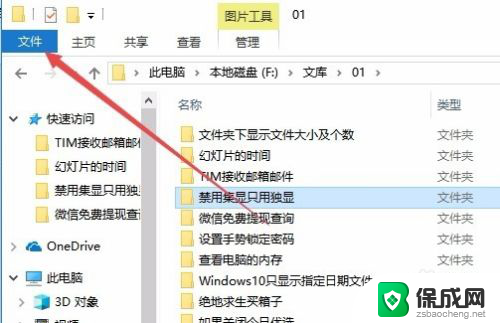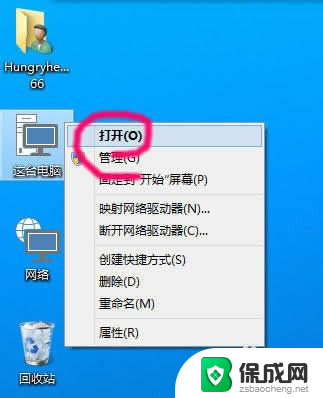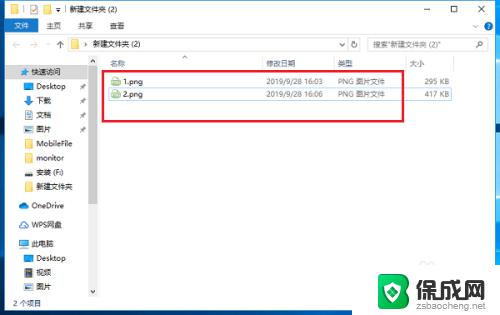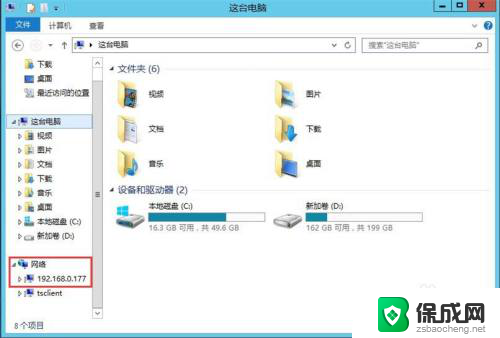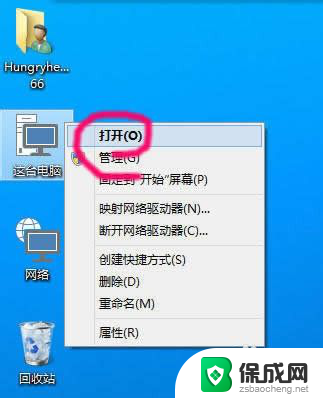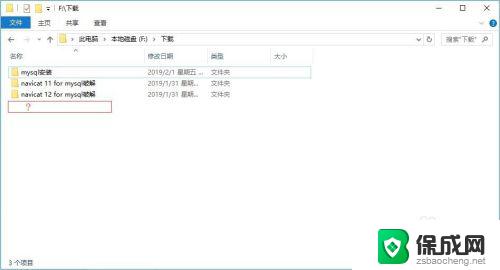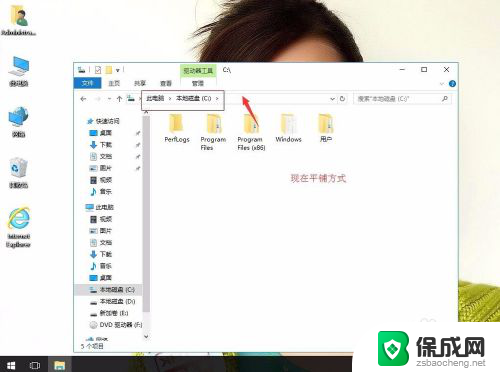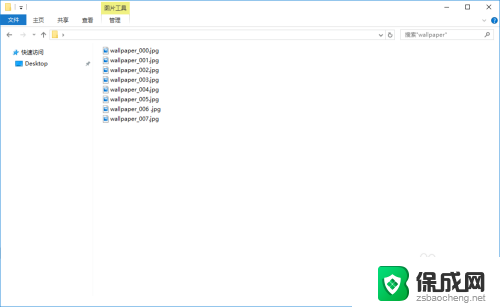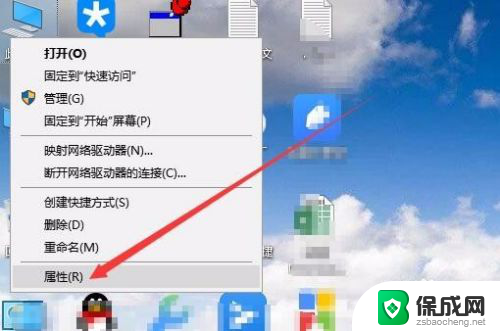电脑怎么看文件夹大小 Win10如何查看文件夹内文件的大小
更新时间:2024-05-08 11:02:45作者:yang
在日常使用电脑的过程中,我们经常需要查看文件夹的大小,以便及时清理和管理磁盘空间,在Windows 10操作系统中,查看文件夹大小有多种方法。一种简单的方法是通过资源管理器,只需右键单击文件夹,选择属性即可查看文件夹内文件的大小。还可以使用命令提示符或Powershell命令来查看文件夹大小,这些方法都能帮助我们更好地管理电脑存储空间,提高工作效率。
具体步骤:
1.在Windows10桌面,随便找一个文件夹。然后点击左上角的“文件”菜单
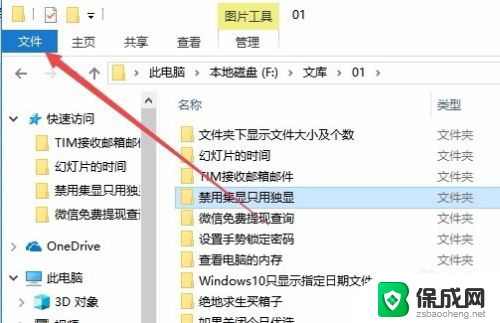
2.这时会打开文件下拉菜单,在弹出菜单中点击“选项”菜单项。
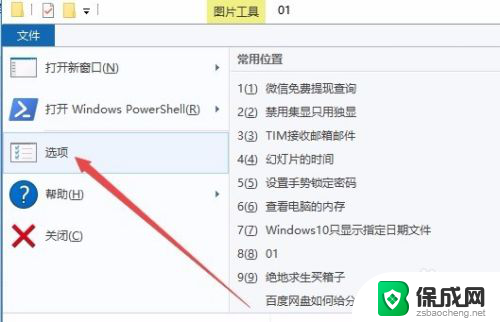
3.这时就会打开文件夹选项窗口,点击“查看”选项卡。
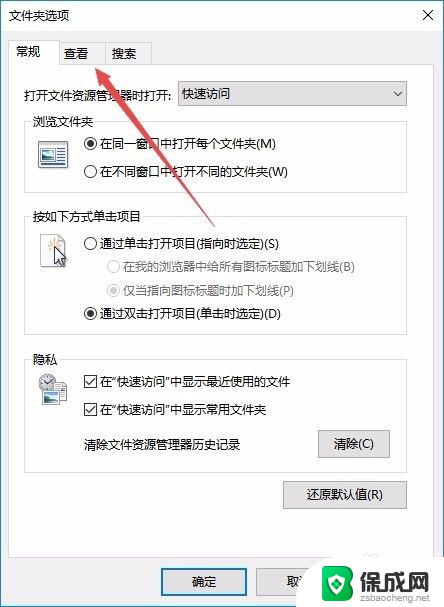
4.在打开的查看窗口“高级设备”设置项中,找到并选中“在文件夹提示中显示文件大小信息”前的复选框。最后点击确定按钮。
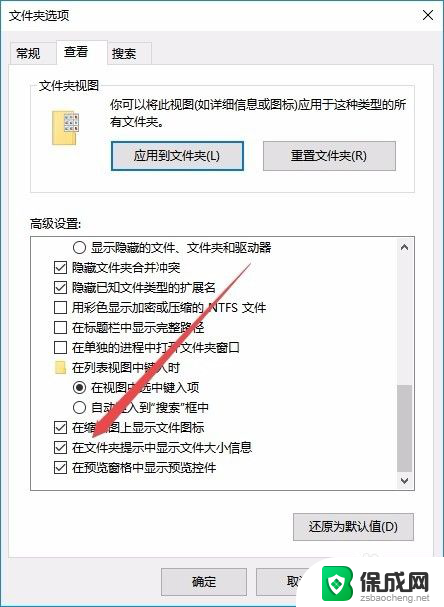
5.这时再把鼠标移到文件夹上,就会显示出该文件的创建日期、大小与文件的个数了。
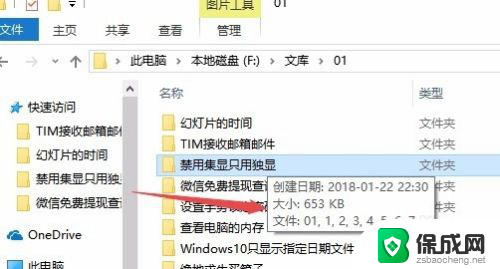
以上就是电脑如何查看文件夹大小的全部内容,对于那些不清楚的用户,可以参考以上小编的步骤进行操作,希望能对大家有所帮助。